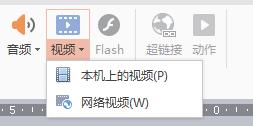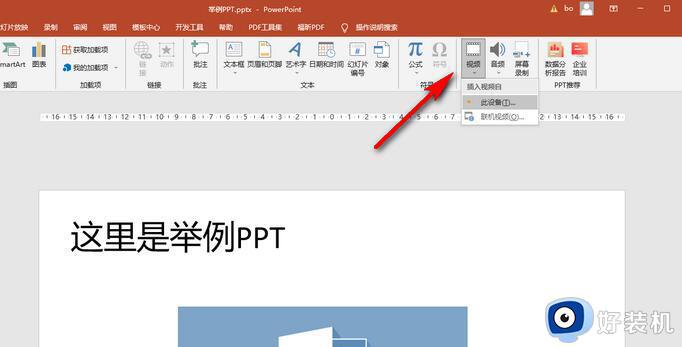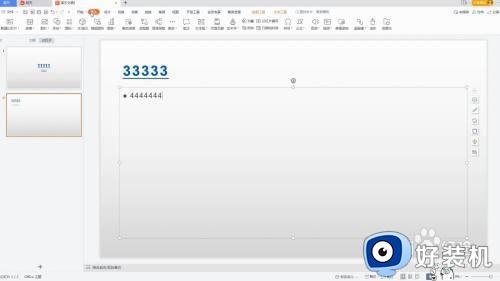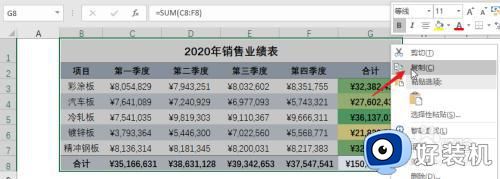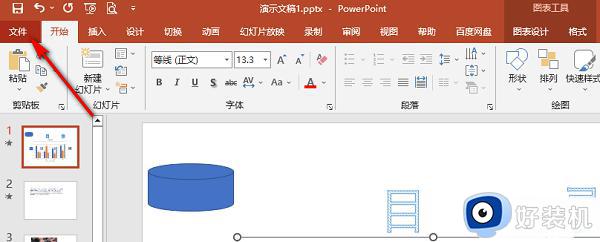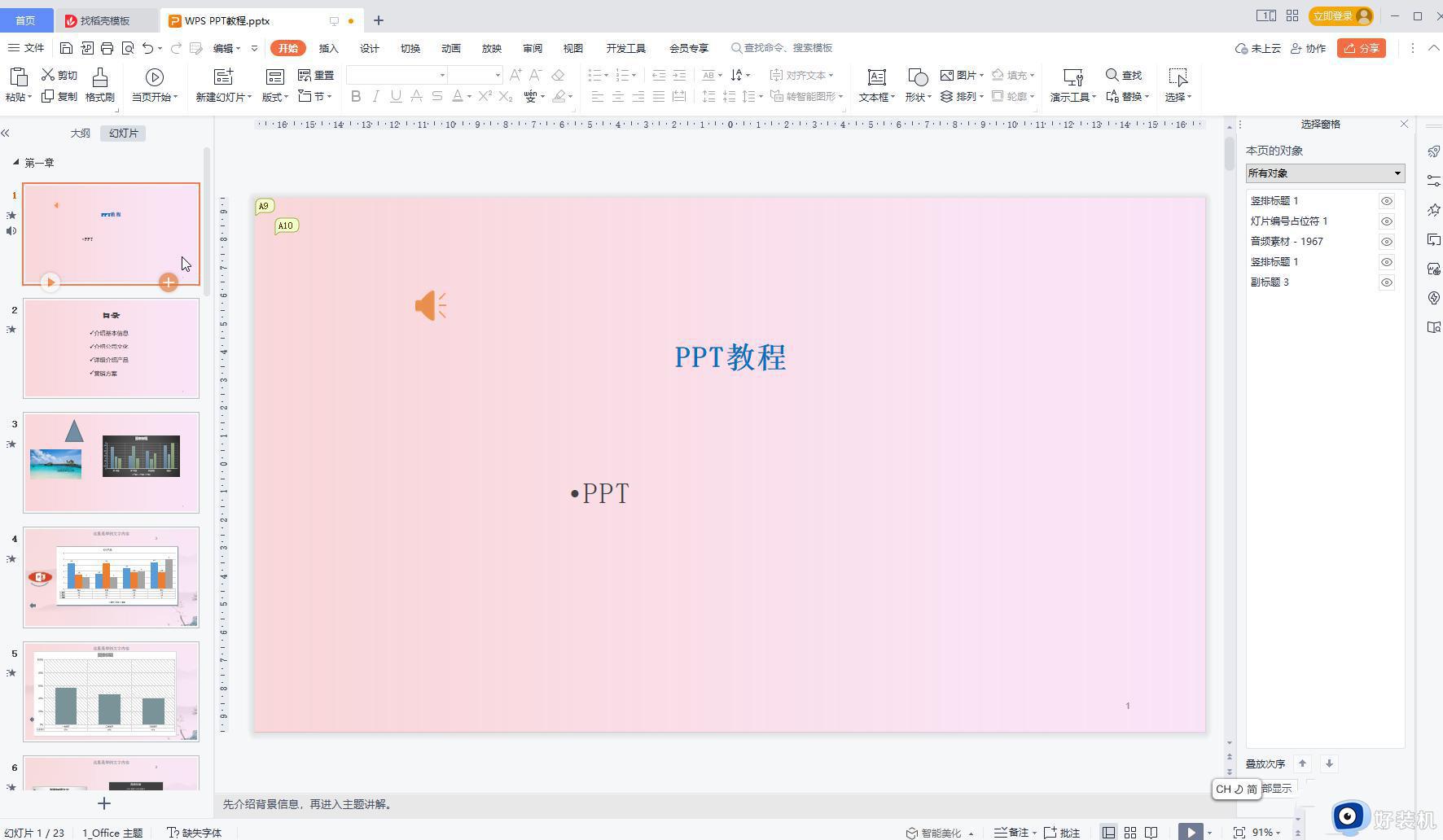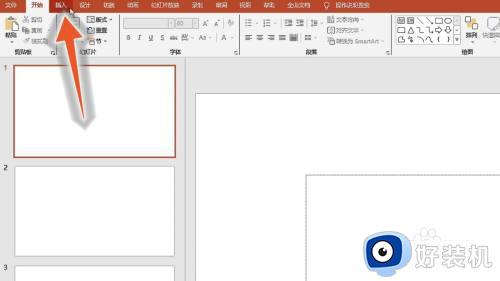wps如何在ppt中插入别的ppt wps如何在ppt中插入其他ppt文件
时间:2023-09-06 15:29:19作者:haozhuangji
wps如何在ppt中插入别的ppt,如何在WPS中插入其他PPT文件是许多用户关心的问题,WPS是一款功能强大的办公软件,它提供了丰富的功能来满足用户的需求。在PPT中插入其他PPT文件非常简单,只需打开目标PPT文件,然后在主界面选择插入选项,再选择文件命令。通过这个操作,我们可以将其他PPT文件轻松地插入到当前的演示文稿中。这样,我们可以方便地在一个PPT中整合多个文件,使内容更加丰富多样。WPS的便利性和实用性,为用户的工作和学习带来了很大的便利。

以WPS 2019版为例
1. 打开幻灯片,依次点击“特色应用”—“拆分合并”—“文档合并”;
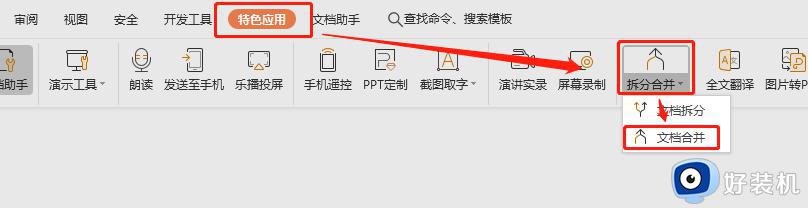
2.选择需要合并的PPT文件,点击“下一步”;
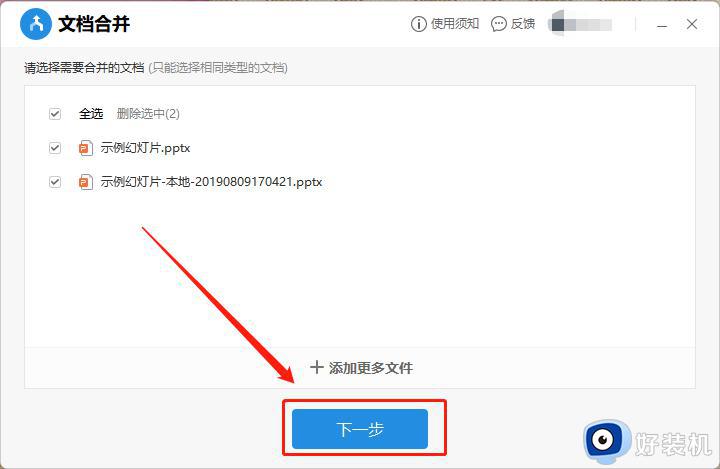
3.根据需要进行相关设置后,点击“开始合并”即可。
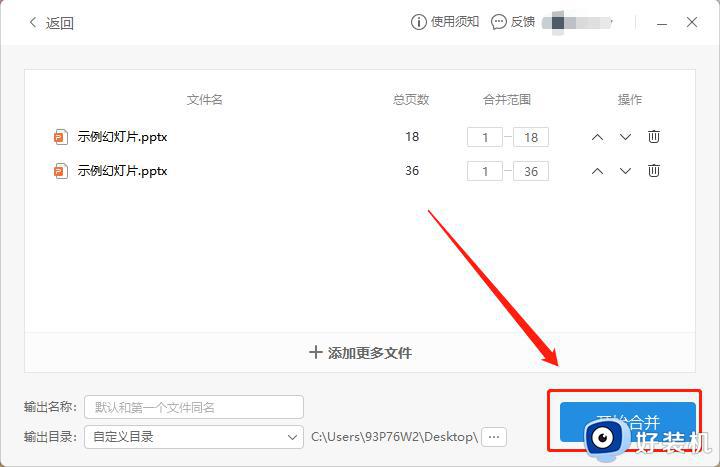
以上是关于如何在PPT中插入其他PPT的全部内容的WPS教程,如果还有不清楚的用户,可以参考小编提供的步骤进行操作,希望对大家有所帮助。